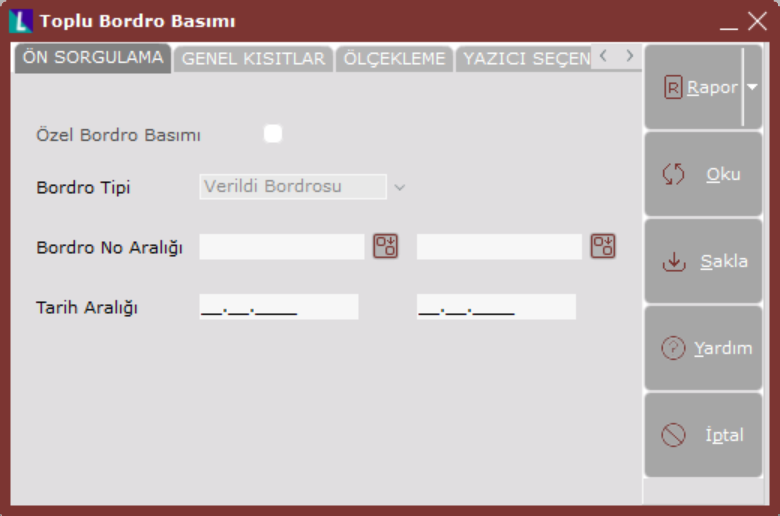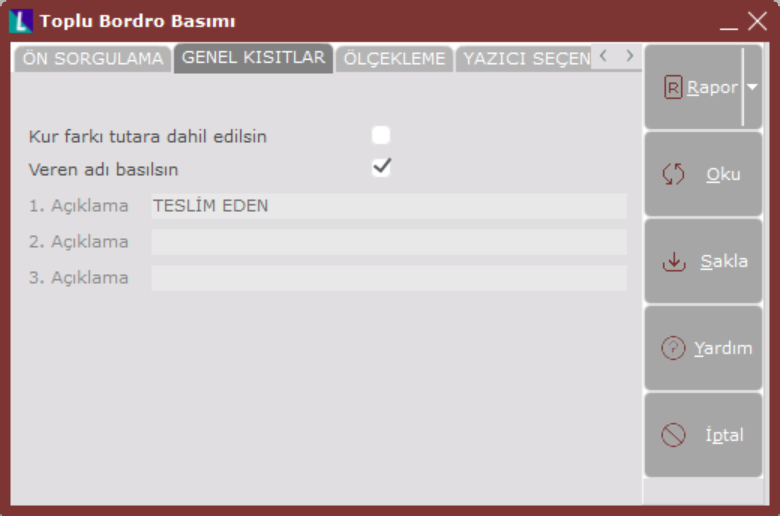Page History
Finans Bölümü'nde, "Raporlar/Borç Senetleri" menüsünün altında yer alır. Kaydedilen alındı/verildi bordrolarının bazı kısıtlar verilerek toplu halde basımının yapıldığı bölümdür. Ön Sorgulama
...
, Genel Kısıtlar, Ölçekleme ve Yazıcı Seçenekleri sekmelerinden oluşur.
Anchor Ön Sorgulama Ön Sorgulama
| Ön Sorgulama | |
| Ön Sorgulama |
Ön Sorgulama
| Toplu Bordro Basımı Ekranı |
|---|
Özel Bordro Basımı | Bordro basımının, hazırlanan dizayna göre |
basılması için |
işaretlenen seçenektir. Bu seçeneğin işaretlenmesi |
ile "Dizayn Sorgulama |
" ekrana gelir. Bu ekranda |
alındı/verildi bordroları için hazırlanan dizaynlardan biri seçilerek bordro |
basımının gerçekleşmesi sağlanır. |
Dizayn hazırlama ile ilgili detaylı bilgi için bakınız Dizayn/Dizayn.
Bordro Tipi
Bordro Tipi | Basılması istenen bordro tipinin seçildiği alandır. Alanın sağ tarafında yer alan aşağı ok butonu ile seçim yapılır. "Cari Hesap Senet Alındı Kaydı" bölümünden girilen senet bordrolarının basımı yapılacak ise "Alındı Bordrosu", Cari Hesaba, Tahsile veya Teminata çıkılan senet bordrolarının basımı yapılacak ise "Verildi Bordrosu" tipinin seçilmesi gerekir. |
Bordro Numarası Aralığı |
Seçilen bordro tipine göre basımı yapılacak olan bordroların numaralarının |
girildiği alandır. Bordro numarası aralığı |
girilmediğinde, seçilen bordro tipine ait tüm bordroların basımı |
yapılır. Rehber butonu ile, bordro numaraları arasından seçim yapılır. |
Tarih Aralığı |
Belli tarih aralığındaki bordroların basımı yapılacak ise ilgili tarih aralığı bu sahaya girilmelidir.
Genel Kısıtlar
Toplu bordro basımı için tarih aralığı kısıdı verilen alandır. | |||
| Yukarıdaki alanlara girilen bilgiler doğrultusunda, rapor almak için kullanılan butondur. Butonun sağ tarafında yer alan aşağı ok tuşu, "Gelişmiş Rapor" seçeneğinin kullanılmasını sağlar. Kullanıcı, "Gelişmiş Rapor" seçeneği ile ekrana gelen tablo üzerinde hesaplama yapabilir. Bu seçenek sayesinde, 13684 satırın üstündeki raporlamaların da tek sayfa üzerinden raporlanması sağlanır. "Rapor" seçeneği Text Dosya, Excel Dosya, VTS Format, HTML kayıt türlerini desteklerken, "Gelişmiş Rapor" seçeneği Excel Workbook, Excel Template, Excel 97-2003 Workbook, Excel 97-2003 Template, Comma Delimited, Text Document, Web Page, XML Document, PDF Document kayıt türlerini destekler. | |||
Daha önceden saklanan kısıtların aynısının ekrana getirilmesini sağlayan butondur.
| |||
Ön Sorgulama ve Genel Kısıt sekmelerinde verilen kısıtlar ve işaretlenen tüm seçeneklerin saklanması için kullanılan butondur. Toplu bordro basımı için kısıt verildikten sonra bu butona basıldığında, onaylama ekranı görüntülenir. Onaylama ekranında "Evet" butonuna basılması ile belirlenen kısıtlar bir sonraki bordro basımişleminde kullanılmak üzere saklanır. | |||
| Toplu bordro basımı standart yardım bilgisi için kullanılan butondur. | |||
| Toplu bordro basımı için verilen kısıtların iptal edildiği butondur. |
Anchor Genel Kısıtlar Genel Kısıtlar
Genel Kısıtlar
| Toplu Bordro Basımı Ekranı | |
|---|---|
Kur Farkı Tutara Dahil Edilsin |
Toplu bordro basımında, dövizli senetlerde hesaplanan kur farkı tutarının |
TL |
tutarına eklenmesi için kullanılan seçenektir. |
| Veren Adı Basılsın | Toplu bordro basımı alırken, senedi veren ismin de basımda yer alması istendiğinde işaretlenmesi gereken seçenektir. |
1-2-3 Açıklama | Borç Senetleri |
→ Kayıt → Borç Senetleri Parametreleri → “Bordro Basımında Açıklama Bulunsun” parametresinin işaretlendiği ve "Ön Sorgulama |
" sekmesinde bulunan “Özel Bordro Basımı” seçeneğinin işaretlenmediği durumlarda aktif olan |
alandır. |
Üç adet açıklama sahasına, kullanıcı tarafından istenen |
bilgilerin bordro ile birlikte basımının yapılması |
Raporda bulunan Yazıcı Seçenekleri sayfasında bulunan sahalar ve raporun genel kullanımı hakkında detaylı bilgi için bakınız Giriş/Standart Rapor Kullanımı.
için kullanılır. | |||
| Yukarıdaki alanlara girilen bilgiler doğrultusunda, rapor almak için kullanılan butondur. Butonun sağ tarafında yer alan aşağı ok tuşu, "Gelişmiş Rapor" seçeneğinin kullanılmasını sağlar. Kullanıcı, "Gelişmiş Rapor" seçeneği ile ekrana gelen tablo üzerinde hesaplama yapabilir. Bu seçenek sayesinde, 13684 satırın üstündeki raporlamaların da tek sayfa üzerinden raporlanması sağlanır. "Rapor" seçeneği Text Dosya, Excel Dosya, VTS Format, HTML kayıt türlerini desteklerken, "Gelişmiş Rapor" seçeneği Excel Workbook, Excel Template, Excel 97-2003 Workbook, Excel 97-2003 Template, Comma Delimited, Text Document, Web Page, XML Document, PDF Document kayıt türlerini destekler. | |||
Daha önceden saklanan kısıtların aynısının ekrana getirilmesini sağlayan butondur.
| |||
Ön Sorgulama ve Genel Kısıt sekmelerinde verilen kısıtlar ve işaretlenen tüm seçeneklerin saklanması için kullanılan butondur. Toplu bordro basımı için kısıt verildikten sonra bu butona basıldığında, onaylama ekranı görüntülenir. Onaylama ekranında "Evet" butonuna basılması ile belirlenen kısıtlar bir sonraki bordro basımişleminde kullanılmak üzere saklanır. | |||
| Toplu bordro basımıstandart yardım bilgisi için kullanılan butondur. | |||
| Toplu bordro basımı için verilen kısıtların iptal edildiği butondur. |
Anchor Ölçekleme Ölçekleme
Ölçekleme
Standart raporlarda miktar, fiyat, tutar, kur, döviz tutarı, döviz fiyatı, firma döviz tutarı ve oran alanları için ölçekleme yapılmasını sağlayan sekmedir.
Örneğin;
Fiyat ve tutar alanlarına 1.000 yazılması, fiyat ve tutara getirilecek verilerin 1.000'e bölüneceği anlamına gelir.
| Anchor | ||||
|---|---|---|---|---|
|
Yazıcı Seçenekleri
| Toplu Bordro Basımı Ekranı | |
|---|---|